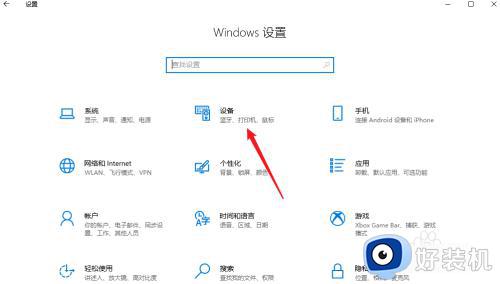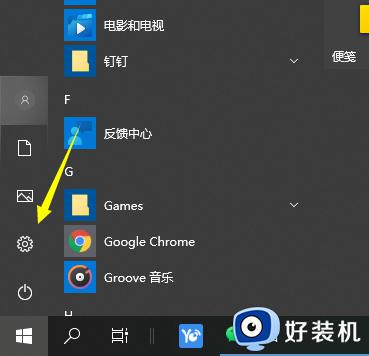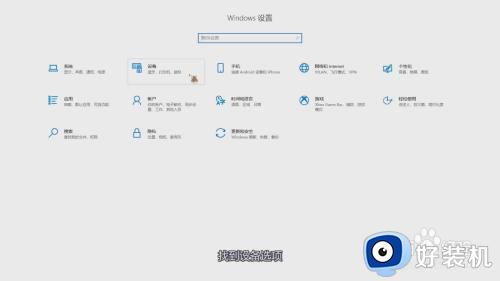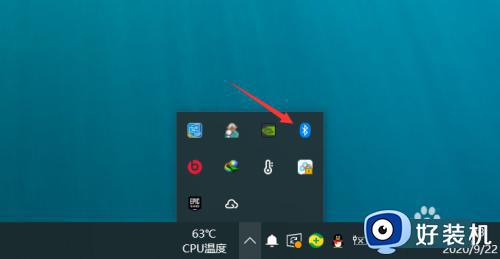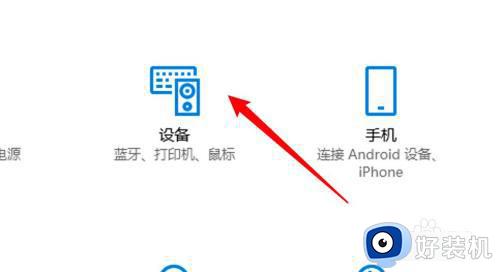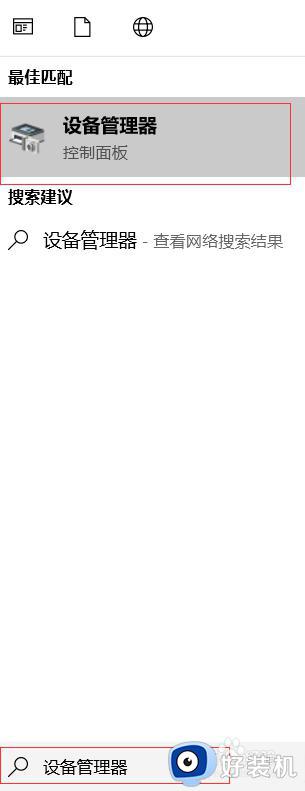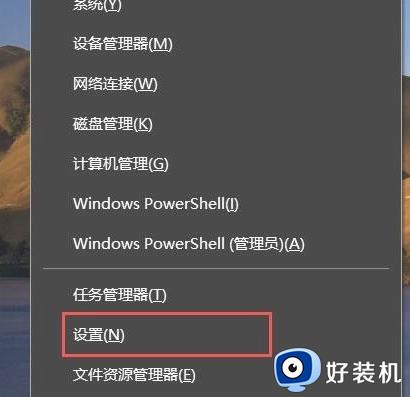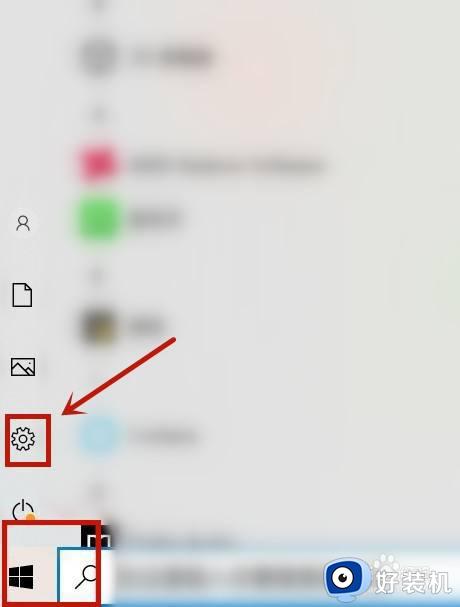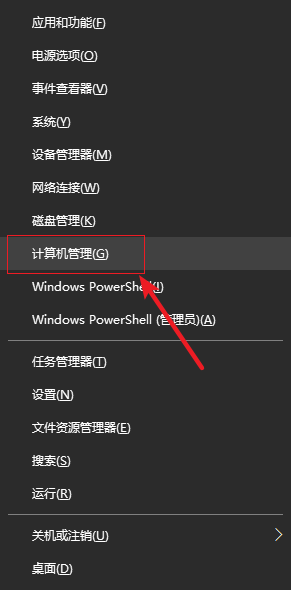win10怎样使用蓝牙耳机 win10连接蓝牙耳机的详细教程
时间:2024-02-22 10:16:00作者:mei
蓝牙耳机听歌不仅音质好,而且没有线的约束,体验感更好。在连接使用之前,需要先把蓝牙耳机连接win10电脑,但是该怎么操作?接下去教程和大家分享win10连接蓝牙耳机的详细方法,一起来学习设置吧。
推荐:win10旗舰版系统
1.首先电脑开机,进入Win10系统桌面,在桌面右下角选择“新通知”图标。
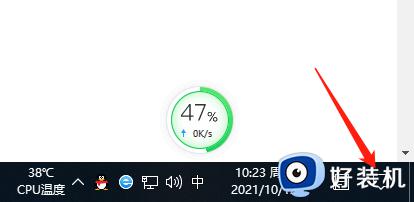
2.在弹出的最新消息窗口,把点菜单展开找到“蓝牙”菜单,选择点击。
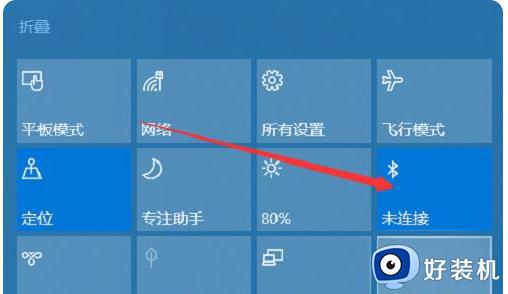
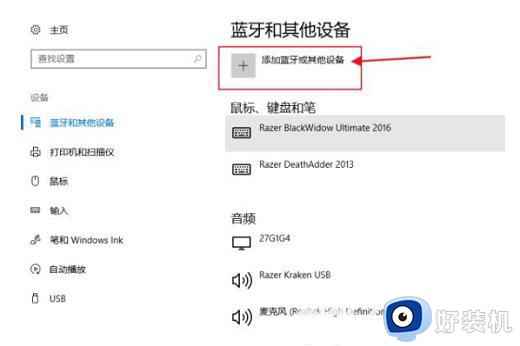

5.点击后,电脑蓝牙设备会自动搜索周围的蓝牙设备,将耳机蓝牙也开启,系统蓝牙匹配到后进行连接即可。
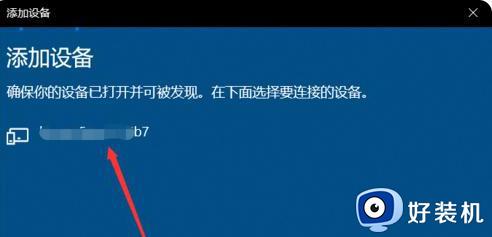
6.如果电脑无法开启蓝牙设备,可以在Win10系统运行“services.msc”,那服务中的“bluetooth handsfree service”服务启动,然后再尝试连接开启蓝牙功能。
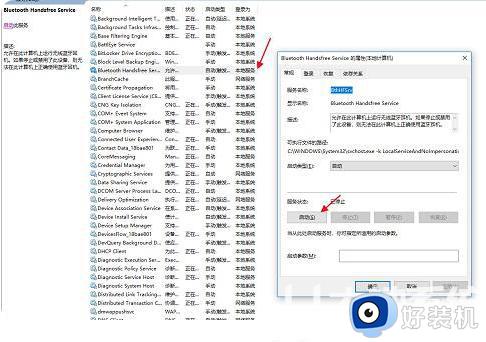
蓝牙耳机不需要使用传统的有线连接,让用户更加方便和自由,上述win10系统连接蓝牙耳机的方法希望可以帮助到大家。